Samsung GT-S6102 User Manual
Browse online or download User Manual for Mobile phones Samsung GT-S6102. Samsung GT-S6102 ユーザーマニュアル
- Page / 134
- Table of contents
- BOOKMARKS
- GT-S6102 1
- 請先參閱說明文件 2
- 安裝 SIM 卡或 USIM 卡和電池 9
- 使用旅行充電器充電 › 12
- 使用 USB 纜線充電 › 13
- 插入記憶卡 (選購) 14
- 附加電話繩 (選購) 16
- › 裝置結構圖 18
- 1. 若裝置出現嚴重錯誤、當機或靜止不動,可能需要重設 19
- 裝置才能正常使用。 19
- 1. 此圖示可能隨 SIM 卡設定而異。 20
- 鎖定或解除鎖定觸控屏和按鍵 23
- 開始瞭解待機螢幕 24
- 將項目從待機螢幕上移除 › 25
- 使用通知面板 › 25
- 為待機螢幕增加或移除面板 › 26
- 組織應用程式 › 27
- 存取最近使用的應用程式 › 27
- 使用工作管理員 › 28
- 設定目前的時間和日期 › 28
- 開啟或關閉觸屏音 › 28
- 調校鈴聲的音量 › 29
- 切換至靜音模式 › 29
- 更改來電鈴聲 › 29
- 啟動切換視窗動畫 › 29
- 選擇待機螢幕中的螢幕牆紙 › 29
- › 設定螢幕鎖定 30
- 設定解鎖 PIN 碼。 31
- › 啟動尋找我的手機功能 32
- 啟動 SIM 或 USIM 卡 › 33
- 更改 SIM 或 USIM 卡的名稱和圖示 › 33
- 更改 SIM 或 USIM 卡設定 › 34
- 更改鍵盤類型 › 34
- 使用三星中文輸入法鍵盤輸入文字 › 35
- 使用三星鍵盤輸入文字 › 37
- 使用 Swype 鍵盤輸入文字 › 38
- 複製和貼上文字 › 40
- 安裝應用程式 › 41
- 解除安裝應用程式 › 41
- 設定伺服器帳戶 › 43
- 啟動自動同步 › 43
- 手動同步數據 › 43
- 撥打和接聽電話 › 44
- 撥打國際長途電話 45
- 在通話中使用選項 › 46
- 使用固定撥號 (FDN) 模式 47
- 檢視通話記錄 › 48
- 發送文字訊息 › 49
- 發送多媒體訊息 › 49
- 檢視文字訊息或多媒體訊息 › 50
- 收聽留言信箱訊息 › 50
- 發送電子郵件訊息 › 51
- 檢視電子郵件訊息 › 51
- 按標籤整理電子郵件 › 52
- 設定電子郵件帳戶 › 53
- 新增好友至好友清單 › 55
- 使用為各種場景預設的選項進行拍攝 › 59
- 在一笑即拍模式下拍攝相片 › 60
- 拍攝全景相片 › 60
- 自訂相機設定 › 61
- 自訂攝錄機設定 › 63
- 支援的檔案格式 › 64
- 新增音樂檔到記憶卡 › 67
- 建立播放清單 › 69
- 使用部分隨機播放功能 › 69
- 自訂音樂播放器設定 › 69
- 收聽 FM 收音機 › 70
- 自動儲存電台 › 71
- 新增電台到我的最愛清單 › 71
- 自訂 FM 收音機設定 › 72
- › 建立聯絡人 73
- 設定快速撥號號碼 › 74
- 從社群帳戶中擷取聯絡人 › 75
- 建立聯絡人群組 › 75
- 匯入或匯出聯絡人 › 76
- 檢視通訊記錄 › 77
- 檢視社交網絡活動 › 77
- 停止事件鬧鐘 › 78
- 錄製語音備忘錄 › 80
- 播放語音備忘錄 › 80
- 語音搜尋資訊 › 83
- 將喜愛的網頁加入書籤 › 83
- 存取經常瀏覽的頁面或最近歷程記錄。 › 84
- 搜尋一個指定位置 › 84
- 獲得到達指定目的地的路線 › 85
- 檢視天氣資訊 › 90
- › 開啟藍牙無線功能 92
- 尋找並配接其他啟用藍牙的裝置 › 93
- 使用藍牙無線功能發送資料 › 93
- › 透過藍牙無線功能接收數據 94
- › 啟動 Wi-Fi 功能 95
- › 透過 Wi-Fi 分享您裝置的流動網絡 96
- › 透過 USB 分享您裝置的流動網絡 97
- › 啟用定位服務 98
- › 與 Samsung Kies 連線 99
- › 作為大容量儲存裝置連線 99
- 設定 VPN 連接 › 100
- 連接至私人網絡 › 101
- 使用時鐘顯示 › 102
- Polaris Viewer 105
- 線上管理文件 › 106
- SIM 卡管理員 108
- USB 連接 › 109
- 網絡共享及Mobile AP › 109
- 固定撥號號碼 › 110
- › 開啟距離感應器 111
- SD卡和手機內部記憶體 115
- › 選擇地區設定 116
- 三星中文輸入法 › 117
- 語音識別設定 › 118
- 文本語音轉換設定 › 118
- 啟動或使用裝置時,要求你輸入以下其中一種編 120
- 裝置顯示網絡或服務錯誤訊息 120
- 觸控屏反應緩慢或反應不當 121
- 裝置畫面靜止不動或出現嚴重錯誤 121
- 電池未能正常充電或裝置有時自動關機 123
- 啟動相機時出現錯誤訊息 123
- 啟動 FM 收音機時出現錯誤訊息 124
- 開啟音樂檔案時出現錯誤訊息 124
- 找不到其他藍牙裝置 125
- 將裝置連接至電腦時無法建立連線 125
- 警告:防止觸電、火災和爆炸 126
- 注意:在受限制區域使用裝置時,請遵守所有安 127
- 請遵守有關開車時使用流動裝置的所有安全警告 128
- 正確保管和使用流動裝置 129
- 特定吸收率 (SAR) 認證資訊 133
- 若要安裝 Kies (電腦同步) 134
Summary of Contents
GT-S6102用戶手冊
裝配10取下後蓋。2 取下後蓋時請小心不要傷及指甲。將 SIM 卡或 USIM 卡放入裝置,金色觸點向下。3 裝置配備兩個 SIM 卡插槽,可使用兩張 SIM 或 USIM 卡並在兩張卡之間切換。左插槽可插入主要的或最常用的 SIM 或 USIM 卡。右插槽可插入次要的 SIM 或 USIM 卡。S
連接設定100從電腦複製檔案到記憶卡。5 完成後,選擇6 關閉。若要中斷裝置與電腦的連線,按一下 Windows 工作列上的 USB 裝置圖示,然後再按一下彈出選項以安全移除大容量儲存裝置。然後再從電腦移除 USB 纜線。否則,記憶卡上儲存的數據可能丟失,或記憶卡損壞。VPN 連接您可建立虛擬私人網
連接設定101選項 功能啟動加密 設定為 VPN 伺服器加密。設定IPsec 預共用金鑰輸入預先共用金鑰。啟動L2TP 保密設定使用 L2TP 秘密密碼。設定 L2TP 保密輸入 L2TP 私密密碼。設定使用者證書選擇 VPN 伺服器用來識別您的使用者憑證。您可從 VPN 伺服器匯入使用者憑證或
工具102工具時鐘瞭解如何使用待機螢幕的時鐘顯示,並為重要活動設定和控制鬧鐘。使用時鐘顯示 ›在待機模式下,開啟應用程式清單,然後選擇 1 時鐘。在使用時鐘顯示時,使用以下功能:2 若要建立或刪除鬧鐘,選擇 ●。若要在媒體瀏覽器中用投影片播放相片,選擇 ●。若要啟動音樂播放器,選擇 ●。若要
工具103刪除鬧鐘 ›在待機模式下,開啟應用程式清單,然後選擇1 時鐘 → 。選擇要刪除的鬧鐘。2 選擇3 刪除 → 確定。計算機瞭解如何直接在裝置上執行數學計算,就像使用典型手持式或桌上計算機一樣。在待機模式下,開啟應用程式清單,然後選擇1 計算機。使用與計算機螢幕對應的按鍵,進行基本數學運2
工具104Google Search您可搜尋裝置上的應用程式和數據,及網絡上的指定數據。在待機模式下,開啟應用程式清單,然後選擇 1 Google Search。如果首次啟動此應用程式,設定是否檢視您 2 Google 帳戶的搜尋歷程記錄。輸入要搜尋數據的字母或單字。3 選擇要存取的項目名稱。4 我
工具105Polaris Viewer瞭解如何檢視記憶卡上的 Polaris Viewer 文件。開啟文件 ›在待機模式下,開啟應用程式清單,然後選擇 1 Polaris Viewer。如果首次啟動此應用程式,登記為線上使用者或跳2 過登記。在3 我的檔案或最近的資料夾下選擇資料夾 → 文件檔案。根
工具106線上管理文件 ›在待機模式下,開啟應用程式清單,然後選擇 1 Polaris Viewer。選擇2 網頁檔案 → 服務。輸入電子郵件地址和密碼以存取帳戶,然後選擇 3 新增。根據需要檢視並管理伺服器上的文件。4 SIM 卡工具包使用服務供應商提供的多種附加服務。視乎 SIM 卡或 USIM
工具107RAM 管理員 ●:檢查並管理裝置的 RAM。儲存位置 ●:查看裝置和記憶卡上已使用和可用的記憶體。說明 ●:檢視關於延長電池壽命和 RAM 管理員的說明資訊。Voice Search瞭解如何使用語音指令功能撥號、發送訊息或透過語音搜尋位置和資訊。視乎所在地區或服務供應商而定,此功能可能不
設定108設定存取設定功能表在待機模式下,開啟應用程式清單,然後選擇 1 設定。選擇設定類別並選擇選項。2 SIM 卡管理員存取和變更設定以控制裝置的網絡和卡設定。 ► 第 33 頁無線和網絡更改無線網絡連線的設定。飛行模式 ›停用裝置所有的無線功能。您僅可使用非網絡服務。Wi-Fi 設定 ›Wi-
設定109藍牙設定 ›藍牙 ●:開啟或關閉藍牙無線功能。► 第 92 頁裝置名稱 ●:設定裝置的藍牙名稱。可發現 ●:將裝置設定為其他藍牙裝置可見。掃描裝置 ●:搜尋可用藍牙裝置。USB 連接 ›將裝置作為大容量儲存裝置連接到電腦。► 第 99 頁網絡共享及Mobile AP ›USB 網絡共享 ●
裝配11插入電池。4 蓋上後蓋。5 為電池充電首次使用裝置之前,必須為電池充電。您可用旅行充電器對裝置充電,或用 USB 纜線將裝置連線至電腦來充電。僅用三星認可的充電器和纜線。未經認可的充電器或纜線可導致電池爆炸或損壞裝置。
設定110流動網絡 ›數據啟動 ●:設定以允許網絡服務的封包交換資料網絡。數據漫遊 ●:漫遊時或本地網絡不可用時,將裝置設定為連結其他網絡。接入點名稱 ●:設定接入點名稱 (APN)。只使用 2G 網絡 ●:設定裝置僅連線到 2G 網絡。網絡營運商 ●:搜尋可用網絡並選擇漫遊網絡。通話設定自訂通話功
設定111 › 開啟距離感應器設定在通話中開啟開啟距離感應器。來電轉駁 ›將來電轉駁至另一個號碼。其他設定 ›來電顯示 ●:打出電話時,在對方裝置上顯示您的電話號碼。來電待接 ●:當通話已經進行時,允許來電提示。音效設定更改裝置各種聲音的設定。靜音模式 ●:啟動靜音模式來關閉所有聲音,媒體聲和鬧鐘鈴
設定112顯示設定更改顯示設定。螢幕顯示 ●:字體風格 - :更改顯示文字的字體。您可透過選擇 線上獲取字型,從 Android Market 下載字體。主螢幕 - :螢幕牆紙:選擇待機螢幕的背景圖像。鎖定螢幕 - :螢幕牆紙:選擇螢幕鎖定時顯示的圖像。時鐘位置:選擇鎖定螢幕上時鐘的位置。啟動螢幕鎖
設定113設定螢幕鎖定 ●:設定解除鎖定的保安碼。設定安全碼後,此選項更改為更改螢幕鎖定。無 - :停用螢幕鎖定。圖案 - :設定用於解除鎖定螢幕的解鎖圖形。PIN 碼 - :設定 PIN (數字) 將觸控屏解鎖。密碼 - :設定密碼 (字母數字) 將觸控屏解鎖。設定 SIM 卡鎖 ●:鎖定SIM卡
設定114應用程式更改用於管理已安裝應用程式的設定。不明的來源 ●:選擇從任何來源下載應用程式。如果不選擇此選項,則裝置僅能從 Android Market 下載應用程式。管理應用程式 ●:進入裝置已安裝的應用程式清單,檢視應用程式資訊。執行中服務 ●:檢視您在使用的服務並存取它們以進行管理。記憶體
設定115帳戶與同步處理更改自動同步的設定,或管理同步的帳戶。背景數據 ●:選擇此設定以使用自動同步功能。在不用開啟應用程式的情況下,自動同步將在背景中運行,同步數據。自動同步 ●:設定裝置自動同步聯絡人、日曆和電子郵件數據。隱私設定更改設定以管理您的設定和數據。備份我的設定 ●:備份裝置的設定到
設定116語言和鍵盤更改文字輸入設定。 › 選擇地區設定選擇適用於所有功能表和應用程式的顯示語言。選擇輸入方法 ›選擇輸入文字的預設鍵盤類型。Swype ›Language ●:選擇文字輸入的語言。Word prediction ●:設定裝置根據輸入預測詞語並顯示拼寫建議。Audio feedbac
設定117三星中文輸入法 ›輸入模式 ●:選擇預設輸入法,例如 QWERTY 鍵盤、3*4 鍵盤或手寫螢幕。空格鍵輸入聯想字 ●:設定裝置在選擇空格鍵時輸入亮顯的漢字。英語聯想輸入 ●:設定裝置根據輸入預測英文單詞並顯示拼寫建議。語言輸入設置 ●:選擇文字輸入的語言。模糊音輸入 ●:選擇模糊拼音配對
設定118手寫設定 ●:自訂手寫模式的識別時間。語音輸入 ●:啟動語音輸入功能,在使用三星鍵盤時以語音輸入文字。自動輸入句號 ●:設定裝置在輕觸兩下空格鍵時插入句點。教學課程 ●:瞭解如何用三星鍵盤輸入文字。語音輸入和輸出更改語音識別和文字轉換語音功能的設定。語音識別設定 ›Language ●:選
設定119速率 ●:選擇文字轉換語音功能的速度。語言 ●:選擇文字轉換語音功能的語言。引擎 ●:檢視您裝置的文字轉換語音引擎。協助工具協助工具 ●:啟動已下載的協助工具應用程式,如 Talkback 或 Kickback 等供語音、音樂或震動反饋的程式。以電源鍵結束通話 ●:將裝置設定為按下電源鍵時
裝配12電池電力不足時,裝置會發出警告音和顯示電 ●力不足訊息。電池圖示 也會變成中空。如果電池電力過低,裝置會自動關機。需給電池充電後才能繼續使用裝置。如果電池已完全放電,則無法開啟裝置,即使 ●已連接旅行充電器。為耗完電的電池充電幾分鐘,然後再嘗試開啟裝置。使用旅行充電器充電 ›將旅行充電器
故障排除120故障排除啟動或使用裝置時,要求你輸入以下其中一種編碼︰代碼 請嘗試以下步驟來解決問題︰密碼啟用裝置上鎖功能後,您必須輸入所設定的裝置密碼。PIN 碼初次使用裝置或啟用 PIN 碼要求後,您必須輸入與 SIM 或 USIM 卡一起提供的 PIN 碼。要關閉此功能,請使用鎖定SIM卡功能表
故障排除121觸控屏反應緩慢或反應不當如果裝置採用觸控屏,且觸控屏反應不當,請嘗試以下操作:取下觸控屏的任何保護蓋。保護蓋可能阻止裝置識 ●別輸入,因此不建議觸控屏裝置使用。輕觸觸控屏時,請確認您的雙手乾淨且乾燥。 ●請重新啟動裝置,以清除任何暫時的軟件錯誤。 ●請確認裝置軟件已升級到最新版本。 ●
故障排除122無法連接已撥電話確認已按下撥號鍵。 ●確認已存取正確的流動電話通訊網絡。 ●確認未針對正在撥打的電話號碼設定通話限制。 ●無法連接來電確認已開機。 ●確認已存取正確的流動電話通訊網絡。 ●確認未針對來電號碼設定通話限制。 ●通話時對方無法聽到您的聲音確認沒有蓋住內建麥克風。 ●確認麥克
故障排除123電池未能正常充電或裝置有時自動關機電池兩極可能弄髒。用清潔的軟布擦拭金色觸點, ●再次嘗試充電。如果電池無法再完全充電,請妥善棄置舊電池,然 ●後更換新電池 (有關正確處理指令,請參考當地法例)。裝置太熱同時使用多個應用程式時,裝置需要消耗更多電量,可能會導致發熱。這屬正常現象,不會影
故障排除124啟動 FM 收音機時出現錯誤訊息三星流動裝置上的 FM 收音機使用耳機纜線作為天線。若沒有連接耳機,FM 收音機將無法接收電台。若要使用 FM 收音機,首先需確認已正確連接耳機。接著,搜尋並儲存可用的收音機電台。若在執行這些步驟後仍無法使用 FM 收音機,請嘗試使用其他的收音機接收器來
故障排除125找不到其他藍牙裝置確認裝置上的藍牙無線功能已啟動。 ●確認要連線的裝置已啟動藍牙無線功能 (如有需 ●要)。確認您的裝置和其他藍牙裝置位於最大藍牙範圍內 ●(10 m)。若上列步驟無法解決問題,請聯絡三星服務中心。將裝置連接至電腦時無法建立連線確認使用的 USB 纜線與裝置相容。
安全預防措施126安全預防措施為保護您和其他人免受傷害或保護您的裝置免於受損,請閱讀以下全部資訊後再使用您的裝置。警告:防止觸電、火災和爆炸請勿使用損壞的電源線或插頭或者鬆動的電源插座請勿用濕手碰觸電源線,或透過拉拽線纜的方式拔下充電器請勿彎折或損壞電源線請勿在充電時使用裝置或用濕手碰觸裝置避免充電
安全預防措施127防止電池接觸金屬物體,否則可能會使電池正負極連接,致使電• 池暫時或永久損壞。不要使用損壞的充電器或電池。• 注意:在受限制區域使用裝置時,請遵守所有安全警告和規定在禁止使用裝置的地方,請關閉裝置遵守所在特定區域限制使用流動裝置的所有規定。不要在其他電子裝置附近使用裝置大多數電子裝
安全預防措施128機動車的電子裝置可能因裝置的無線電頻率而出現故障汽車的電子設備可能因裝置的無線電頻率而出現故障。有關詳細資訊,請聯繫製造商。在駕駛汽車、電單車或單車時,請勿使用耳機這樣做可能會造成嚴重的事故,並且在部分地區會受到法律禁• 止。在馬路上行走或慢跑或過馬路時使用耳機可能會造成嚴重的事•
安全預防措施129正確保管和使用流動裝置保持裝置乾燥濕氣和各種液體可能損壞裝置零件或電子線路。• 請勿在裝置弄濕時開機。如果裝置已開機,立即關機並取出電池 • (如果裝置無法關機或無法取出電池,請維持現狀)。然後用毛巾抹幹裝置並將其送往服務中心。液體將改變標籤的顏色,表示進水損壞了裝置內部零件。進水
裝配13將旅行充電器較大一端插入電源插座。2 可在充電時使用裝置,然而會延長電池完全充 ●電的時間。當裝置充電時,觸控屏或會因電力供應不穩定 ●而失效。如果此現象發生,從裝置上拔下旅行充電器。當充電時,裝置可能變熱。這屬正常現象,不 ●會影響裝置的使用壽命或性能。如果裝置不能正確充電,請將裝置和充電
安全預防措施130請勿使裝置跌落,或對其造成碰撞這樣可能會損壞裝置的螢幕。• 如果彎折或將其變形,可能會損壞裝置或零件出現故障。• 如果裝置過熱,請隔一段時間再使用裝置或應用程式皮膚長時間接觸過熱的裝置可能會出現低溫燙傷症狀,例如紅點和色斑。如果您的裝置有相機閃光燈,請勿使用閃光燈靠近人或寵物的眼睛
安全預防措施131使用裝置通話時︰保持裝置呈豎直方向,就如同使用傳統電話一樣。• 直接對著話筒說話。• 不要觸摸裝置的內部天線。這樣做可能會造成通話質量變差或導• 致裝置產生無法預料的射頻 (RF) 能量。使用耳機時保護聽力和耳朵過度接觸強音會造成聽力損傷。• 開車時接觸強音可能會分散您的注意力,而
安全預防措施132請勿將裝置用於指定用途之外的任何其他用途在公共場所使用裝置時避免干擾他人請勿讓兒童使用裝置裝置非玩具。不要讓孩子玩裝置,因為他們可能會傷害到自己和他人、損壞裝置或撥打電話增加您的費用。謹慎安裝流動裝置和設備確保將流動裝置或相關設備安全地安裝于車內。• 避免將裝置和配件安放于氣囊張開
安全預防措施133請勿發佈受版權保護的材料未經內容擁有者同意,請勿發佈受版權保護的材料。這麼做會違反版權法。製造商對於使用者做出的任何有關受版權保護的材料的違法使用所造成的法律事項概不負責。特定吸收率 (SAR) 認證資訊此裝置達到無線電波輻射的國際指引您的流動裝置是無線電發射機和接收機。它的設計不
視乎裝置軟件或服務供應商的不同,本手冊中的某些內容可能與您的裝置存在差異。www.samsung.com/hk HongKong China. 01/2012. Rev. 1.0若要安裝 Kies (電腦同步) 請從三星網站 (1. www.samsung.com/kies) 下載最新版本的 Kie
裝配14將 USB 纜線的另一端插入電腦上的 USB 埠。2 視乎所使用的 USB 纜線類型而定,可能需要稍候片刻才能開始充電。當電池充滿電時,從裝置拔出 USB 纜線,然後再3 從電腦拔出。插入記憶卡 (選購)若要儲存額外的多媒體檔案,必須插入記憶卡。裝置支援 microSD™ 或 microSD
裝配15取下後蓋。1 將金色觸點向下,插入記憶卡。2 蓋上後蓋。3 取出記憶卡 ›在取出記憶卡前,請先卸載記憶卡以便安全地取出。在待機模式下,選擇 1 → 設定 → SD卡和手機內部記憶體 → 卸載 SD 卡 → 確定。取下後蓋。2 取出記憶卡。3 蓋上後蓋。4 請勿在裝置傳送或存取資訊時取出記憶
裝配16格式化記憶卡 ›在電腦上格式化記憶卡可能會導致記憶卡與裝置不相容。請僅在裝置上格式化記憶卡。在待機模式下,選擇 → 設定 → SD卡和手機內部記憶體 → 卸載 SD 卡 → 確定 → 格式化 SD 卡 → 格式化 SD 卡 → 清除全部。在格式化記憶卡前,請記得對裝置上的所有重要數據製作備
新手上路17新手上路開機和關機若要開啟裝置,按住電源鍵。首次將裝置開機時,請跟隨螢幕上的指示設定裝置。若要關閉裝置,按住電源鍵,然後選擇關機 → 確定。在禁止使用無線裝置的區域 (例如:在飛機上和 ●醫院裡),請遵守所有張貼的警告和官方人員的指示。若要僅使用裝置的非網絡服務,請切換至飛行 ●模式。按
新手上路18開始瞭解裝置 › 裝置結構圖1. 使用 GPS 功能時,請勿用手或其他物體蓋住電線區域。首頁鍵聽筒觸控屏返回鍵話筒音量鍵功能表鍵多功能插孔測距感應器相機鏡頭耳機插孔電源/重設/鎖定鍵主天線後蓋揚聲器GPS 天線1
新手上路19按鍵 ›按鍵 功能電源/ 重設1/ 鎖定鍵開機 (按住);存取快速功能表 (按住);重設裝置 (按住 8-10 秒再放開);鎖定觸控屏。功能表鍵開啟當前螢幕上可用選項的清單;在待機模式下,開啟 Google Search 應用程式 (按住);在使用某些應用程式時開啟搜尋輸入視窗 (按住
使用本手冊2使用本手冊感謝您購買三星流動裝置。本裝置採用三星的高科技和高標準為基礎,給您帶來高品質的流動通訊和娛樂體驗。本用戶手冊專門用於指導您瞭解裝置的功能及特徵。請先參閱說明文件使用裝置之前,請先仔細閱讀全部安全預防措施和 ●本手冊,以確保安全和正確使用。本手冊中的說明基於裝置的預設設定。 ●本
新手上路20指示圖示 ›視乎所在地區或服務供應商而定,螢幕上顯示的圖示可能會有所不同。圖示 定義無訊號訊號強度/已啟動 SIM 或 USIM 卡類型已連接 GPRS 網絡已連接 EDGE 網絡已連接 UMTS 網絡已連接 HSDPA 網絡開放 Wi-Fi AP 可用已連接 Wi-Fi AP已啟動藍牙
新手上路21圖示 定義正在上載數據正在下載數據已啟動來電轉駁已連接到電腦已啟動 USB 網絡共享已啟動 Wi-Fi 網絡共享無 SIM 或 USIM 卡新文字或多媒體訊息新電子郵件訊息新 Google Mail新語音郵件訊息已啟動鬧鐘活動通知漫遊 (在正常服務地區以外) 已啟動靜音模式已啟動震動模式
新手上路22圖示 定義已在背景中開啟 FM 收音機發生錯誤或需要謹慎電池電量10:00目前時間使用觸控屏使用裝置的觸控屏可以更輕鬆地選擇項目或執行各種功能。瞭解使用觸控屏的基本操作。為了避免刮傷觸控屏,請勿使用尖銳的工具。 ●請勿讓觸控屏接觸到其他電子裝置。釋放靜電 ●會導致觸控屏出現故障。請勿讓觸
新手上路23可透過以下動作來控制觸控屏:輕觸:使用手指輕觸一下,可選擇或啟動功能表、 ●選項或應用程式。輕觸並按住:輕觸某項目並按住超過 2 秒鐘,可開 ●啟彈出式選項清單。拖動:輕觸並向上、向下、向左或向右拖動手指, ●可移動到清單上的項目。拖放:輕觸並按住某項目,然後拖動手指,可以移 ●動項目。
新手上路24開始瞭解待機螢幕當裝置處於待機模式時,您將看到待機螢幕。在待機螢幕上,您可以檢視指示圖示、Widget、應用程式捷徑以及其他項目。待機螢幕具有多個面板。可向左或向右滾動至待機螢幕的某個面板。加入項目至待機螢幕 ›可透過加入應用程式捷徑或在應用程式、Widget 或資料夾中加入項目,來自訂
新手上路25將項目從待機螢幕上移除 ›輕觸並按住想要移除的項目。1 在待機螢幕底部出現資源回收筒。將該項目拖曳到資源回收筒。2 當該項目變成紅色時,放開該項目。3 使用通知面板 ›在待機模式下或使用應用程式時,輕觸指示圖示區域並向下拖動手指以開啟通知面板。可以啟動或關閉無線連接功能,並存取通知清單,
新手上路26為待機螢幕增加或移除面板 ›可以增加或移除待機螢幕的面板,以根據喜好和需要組織 Widget。在待機模式下,按下 [1 ] → 編輯。透過以下功能為螢幕增加或移除面板:2 若要移除面板,輕觸並按住面板的縮圖,將它拖 ●曳至螢幕底部的資源回收筒。若要增加新面板,選擇 ●。若要更改面板次序
新手上路27按下 [4 ] 可返回上一個螢幕;按下首頁鍵可返回待機螢幕。如果在使用一些功能時旋轉裝置,介面會自動旋轉。如欲防止介面旋轉,開啟通知面板,然後選擇自動旋轉。組織應用程式 ›透過更改應用程式清單中應用程式的順序或對其分類可重新組織應用程式,以滿足您的喜好和需要。在應用程式清單中,按下 [1
新手上路28使用工作管理員 ›裝置是一個多工處理工具。它可以同時運作超過一個應用程式。然而,多工處理可能引致當機、靜止不動、記憶問題或消耗額外電力。若要避免這些問題出現,使用工作管理員終止不必要的程式。在待機模式下,開啟應用程式清單,然後選擇1 工作管理員 → 啟用的程式。顯示清單列出裝置上所有正在
新手上路29調校鈴聲的音量 ›向上或向下按下音量鍵來調整鈴聲的音量。切換至靜音模式 ›若要啟動或取消裝置的靜音功能,執行以下作業之一:開啟螢幕頂部的通知面板並選擇 ●聲音。按住電源鍵,然後選擇 ●靜音模式。可設定裝置在靜音模式下提示各種事件。在待機模式下,開啟應用程式清單,然後選擇設定 → 音效設定
使用本手冊3您可以存取 ●www.samsung.com/hk 以對流動裝置的軟體進行升級。本裝置中提供的軟體、聲源、螢幕牆紙、圖像及 ●其他內容被許可在三星及其各自所有人之間有限使用。針對商業或其他用途擷取和使用這些資料將違反版權法。三星對用戶的此類版權侵權行為概不負責。請妥善保存本手冊,以供日
新手上路30如果從媒體瀏覽器選擇圖像,選擇3 儲存 → SIM 或 USIM 卡。如果選擇動態螢幕牆紙,選擇設定螢幕牆紙。如果選擇螢幕牆紙圖像,選擇設定螢幕牆紙 → 儲存 → SIM 或 USIM 卡。對於裝置上提供的任何預設影像或螢幕牆紙的使用,三星概不負責。調整螢幕的亮度 ›在待機模式下,開啟
新手上路31拖動手指將至少 4 個點連接起來以畫出一個圖形,3 然後選擇繼續。再次繪出圖形並選擇4 確認。設定解鎖 PIN 碼。在待機模式下,開啟應用程式清單,然後選擇1 設定 → 位置和安全 → 設定螢幕鎖定 → PIN 碼。輸入新的 PIN 碼 (數字) 並選擇2 繼續。再次輸入 PIN 碼,然
新手上路32啟用 PIN 碼鎖定後,每次開啟裝置都必須輸入 PIN 碼。如果輸入不正確的 PIN 碼次數過多,將封鎖 ●您的 SIM 或 USIM 卡。必須輸入 PIN 解鎖碼 (PUK) 以解除鎖定 SIM 或 USIM 卡。如果由於輸入不正確的 PUK 而鎖定了 SIM 或 ●USIM 卡,請
新手上路33切換 SIM 或 USIM 卡插入兩張 SIM 或 USIM 卡後,即可在每張卡之間來回切換。若要在 SIM 或 USIM 卡之間切換,開啟通知面板,然後選擇 SIM 卡圖示即可,但在裝置從網絡傳送或接收訊息時不可切換。您的裝置支援擁有兩個不同網絡的雙待機模式。不可同時撥打或接聽兩個網絡
新手上路34更改 SIM 或 USIM 卡設定 ›在待機模式下,開啟應用程式清單,然後選擇1 設定 → SIM 卡管理員。更改下列選項:2 選項 功能接聽來電設定是否允許在使用 SIM 或 USIM 卡相關數據服務時接入其他 SIM 或 USIM 卡的來電。僅可在其他 SIM 卡或 USIM 卡不用
新手上路35使用三星中文輸入法鍵盤輸入文字 ›選擇 1 → 輸入模式 → 文字輸入法。可以選擇按鍵輸入法 (QWERTY 或 3*4 鍵盤) 之一,或手寫輸入法。透過選擇字母數字鍵或在螢幕上書寫來輸入文字。2 也可使用以下按鍵: 5 6 1 8 2 7 3 4 數字 功能 1 切換到
新手上路36可以在手寫模式中使用下列手勢:功能 手勢空格 (中文)、 (英文)Enter 鍵退格鍵使用 3*4 鍵盤輸入文字時,可使用以下模式:模式 功能倉頡選擇 1. 以切換至倉頡模式。選擇適當的虛擬鍵以輸入倉頡。2. 選擇 3. 並選擇字元。筆劃選擇 1. 以切換至筆劃模式。選擇適當的虛
新手上路37模式 功能數字選擇 1. 以切換至數字模式。選擇數字。2. 符號選擇 1. 以切換至符號模式。選擇 2. 或 並選擇符號。使用三星鍵盤輸入文字 ›選擇 1 → 鍵盤類型,然後選擇文字輸入法。可以選擇按鍵輸入法 (QWERTY 或 3*4 鍵盤) 之一,或手寫輸入法。透過選擇字
新手上路38數字 功能 3 以語音輸入文字;此圖示只會在三星鍵盤的語音輸入功能啟動時才會出現。視乎所選的輸入語言而定,此功能可能不可用。 4 清除輸入。 5 開始新的一行。 6 存取鍵盤設定;變更鍵盤類型 (輕觸並按住)。 7 插入空格。此按鍵的功能可能隨服務供應商而異。使用 Swype 鍵盤輸入文
新手上路39在最後一個字元處移開手指。3 顯示正確字詞後,選擇 4 可插入一個空格。如果未顯示正確字詞,可從出現的清單中選擇其他字詞。重複步驟 1-4 以完成您的文字。5 您亦可輕觸按鍵輸入文字。 ●您可輕觸並按住按鍵以輸入按鍵上方顯示的字 ●元。當您按住鍵直至字元清單出現,您可輸入特殊字元及符號
使用本手冊4版權版權 © 2012 Samsung Electronics本用戶手冊受國際版權法保護。未經 Samsung Electronics 事先書面許可,不得以任何形式或方式 (電子或機械) 複製、分發、轉譯或傳播本手冊中的任何內容,包括影印、錄製或儲存在任何儲存裝置和檢索系統中。商標SAM
新手上路40數字 功能 6 開始新的一行。 7 透過語音輸入文字。視乎所選的輸入語言而定,此功能可能不可用。複製和貼上文字 ›正在輸入文字時,可以利用複製和貼上功能以便在其他應用程式中使用文字。將游標放在要複製的文字上。1 選擇 2 。選擇3 選取文字或全部選取。拖動 4 或 選擇想要的文字。
新手上路41從 Android Market 下載應用程式在 Android 平台的基礎上,裝置的功能可以通過安裝附加應用程式而得到擴展。Android Market 為您提供了一種方便快捷的方式購買遊戲和流動應用程式。視乎所在地區或服務供應商而定,此功能可能 ●不可用。裝置會把用戶檔案從已下載的應
新手上路42從網絡下載檔案從網絡下載的檔案可能含有會損壞裝置的病毒。若要減少風險,請只從信任的來源下載檔案。有些媒體檔案中包括數碼版權管理以保護版權。這種保護機制可能會阻止您下載、複製、修改或發送某些檔案。若從網絡下載檔案:在待機模式下,開啟應用程式清單,然後選擇1 瀏覽器。搜尋檔案或應用程式,並將
新手上路43設定伺服器帳戶 ›在待機模式下,開啟應用程式清單,然後選擇1 設定 → 帳戶與同步處理。選擇2 加入帳戶 → 帳戶類型。按照螢幕提示完成帳戶設定。3 啟動自動同步 ›在待機模式下,開啟應用程式清單,然後選擇1 設定 → 帳戶與同步處理。選擇2 自動同步。選擇帳戶。3 選擇要同步的應用程式
通訊44通訊通話瞭解如何使用通話功能,諸如撥打電話和接聽電話,通話期間使用可用的選項,或自訂及使用通話相關功能。撥打和接聽電話 ›當撥打、接聽來電、結束通話或拒絕來電時,可使用按鈕或觸控屏。當打開測距感應器,裝置會自動關閉並鎖定觸 ●控屏,以防止裝置緊貼臉部時的意外輸入。 ► 第 111 頁身體或衣
通訊45接聽來電若有來電,將 1 向任意方向拖曳,直至達到圓形的邊緣。當裝置聲響起時,按下音量鍵可使鈴聲靜音。若要結束通話,選擇2 結束。拒絕來電若有來電,將 向任意方向拖曳,直至達到圓形的邊緣。撥打國際長途電話在待機模式下,開啟應用程式清單,然後選擇 1 → 鍵盤,輕觸並按住 0 插入 +
通訊46在通話中使用選項 ›在通話中可使用下列選項:若要調整通話音量,向上或向下按下音量鍵。 ●若要保留來電者通話,選擇 ●。若要恢復已保留通話,選擇 。若要撥打另一來電,選擇 ●加入通話並撥打新號碼。若要接聽另一來電,當來電待接鈴聲響起時,向任 ●意方向拖動 ,直至達到圓形的邊緣。裝置會詢問是
通訊47檢視和撥打未接來電 ›您的裝置會在螢幕上顯示未接來電。若要撥打未接來電號碼,開啟通知面板並選擇未接來電。使用其他功能 ›您可以使用各種其他的通話相關功能,諸如固定撥號號碼 (FDN) 模式或來電轉駁。使用固定撥號 (FDN) 模式在 FDN 模式下,裝置將限制撥出電話,固定撥號清單中儲存的號
通訊48設定來電待接來電待接是一種網絡功能,用於您處於通話中時提醒其他來電。在待機模式下,開啟應用程式清單,然後選擇設定 → 通話設定 → 其他設定 → SIM 或 USIM 卡 (SIM 1 或 SIM 2) → 來電待接。您的設定將發送到網絡。檢視通話記錄 ›您可以檢視按其類型篩選的通話記錄。在
通訊49發送文字訊息 ›在待機模式下,開啟應用程式清單,然後選擇 1 。選擇2 建立新訊息。加入訊息收件人。3 手動輸入電話號碼,並以分號或逗號將其隔開。 ●若要從清單中選擇電話號碼,在收件人欄下選擇 ●選項。選擇4 輸入內容,然後輸入文字訊息。若要插入表情符號,按下 [] → 插入表情符號。選擇5
目錄5裝配 ... 9配件簡介 ... 9安裝 SIM 卡或 U
通訊50選擇 6 ,然後新增項目。您可從檔案清單中選擇某一檔案,或建立新相片、影片或聲音。選擇7 發送以發送訊息。檢視文字訊息或多媒體訊息 ›在待機模式下,開啟應用程式清單,然後選擇 1 。您的訊息按聯絡人歸入訊息主旨,如通訊工具。選擇聯絡人。2 對於多媒體訊息,選擇訊息以閱覽內容。3 收聽留言信箱
通訊51Google Mail您可將從 Google Mail™ 獲取的新電子郵件訊息轉至您的收件匣。當進入該應用程式時,收件匣螢幕便會出現。標題列中將顯示未讀訊息的總數,並且未讀訊息會以黑體形式顯示。視乎所在地區或服務供應商而定,此功能可能 ●不可用。視乎您的服務供應商而定,此 Google Ma
通訊52從訊息檢視表中,使用下列選項:若要回覆訊息,選擇 ●。若要向所有人回覆訊息,選擇 ● → Reply all。若要轉寄訊息給其他人,選擇 ● → Forward。若要為訊息加入星號,選擇 ●。若要檢視附件,選擇 ●Preview。若要將其儲存至記憶卡,選擇 Download。若要將
通訊53電子郵件瞭解如何透過個人或公司電子郵件帳戶發送或檢視電子郵件訊息。設定電子郵件帳戶 ›在待機模式下,開啟應用程式清單,然後選擇1 電子郵件。輸入電子郵件地址和密碼。2 選擇3 下一步 (對於 Google Mail 和 Yahoo 等一般電子郵件帳戶) 或手動設定 (對於其他公司電子郵件帳戶
通訊54選擇抄送/密送欄位並加入多個收件人。4 選擇主題欄位以輸入主題。5 選擇文字輸入欄位以輸入電子郵件文字。6 選擇7 加入附件並附加檔案。您可從檔案清單中選擇某一檔案,或建立新相片、影片或聲音。您不能附加受數碼版權管理 (DRM) 保護的檔案。選擇8 發送以發送訊息。如果您處於離線狀態或不在所
通訊55若要刪除訊息,按下 [ ●] → 刪除。若要把訊息移至另一個資料夾,按下 [ ●] → 移動到。若要在訊息中載入圖像,按下 [ ●] → 顯示圖片。若要更改文字大小,按下 [ ●] → 更多 → 文字大小。若要新增電子郵件地址到電話簿,按下 [ ●] → 更多 → 新增聯絡人。若要將訊息儲存
通訊56開始聊天 ›在待機模式下,開啟應用程式清單,然後選擇 1 Talk。從好友清單選擇一位好友。即時通訊螢幕開啟。2 輸入您的訊息,然後選擇 3 Send。若要插入表情符號,按下 [] → 更多 → Insert smiley。若要在眾多當前聊天中進行切換,按下 [4 ] → Switch ch
娛樂57娛樂相機瞭解如何拍攝和檢視相片及影片。可拍攝解像度高達 2048 x 1536 像素 (320 萬像素) 的相片和解像度高達 320 x 240 像素的影片。若要使用此功能,必須首先插入記憶卡。相機介面只在屏幕橫向時出現。 ●輕觸螢幕以隱藏或顯示取景器中的圖示。 ●相機在指定的期間內未使用時
娛樂58拍攝相片 ›在待機模式下,開啟應用程式清單,然後選擇1 相機開啟相機。將鏡頭對準對象,作出各項必要調整。2 2 3 4 1 6 5 7 數字 功能 1 更改拍照模式。 2 更改場景模式。 3 調整亮度。 4 更改相機設定。 5 切換至攝錄機。 6 拍攝相片。 7 檢視您上次拍
娛樂59在拍攝相片後,選擇 以檢視所拍相片。若要檢視更多相片,向左或向右滾動。 ●若要放大,將兩隻手指放在螢幕上,然後兩指張 ●開。若要縮小,合攏兩隻手指。也可選擇 或 , 或輕觸兩下螢幕。若要發送相片給其他人,選擇 ●分享。若要將相片設定為螢幕牆紙或聯絡人的來電顯示圖 ●像,選擇設定為。
目錄6電子郵件 ... 53Talk ... 55Soc
娛樂60在一笑即拍模式下拍攝相片 ›您的相機可識別人臉並幫助您拍攝他們的笑臉。在待機模式下,開啟應用程式清單,然後選擇1 相機開啟相機。選擇 2 → 一笑即拍。作出所有必要的調整。3 將相機鏡頭對準拍攝對象並選擇 4 。裝置會識別圖像中的人,並偵測他們的笑臉。人物微笑時,裝置會自動拍照。拍攝全景相
娛樂61自訂相機設定 ›拍攝相片之前,選擇 → 進入以下選項:選項 功能計時器 選擇相機拍照前的延遲長度。解像度 更改解像度選項。白平衡 根據光源條件調節顏色平衡。效果 套用特殊效果。測光 選擇曝光測量類型。圖像品質 設定相片品質等級。拍攝相片之前,選擇 → 進入以下設定:設定 功能指
娛樂62錄製影片 ›在待機模式下,開啟應用程式清單,然後選擇1 相機開啟相機。選擇 2 切換到攝錄機。將鏡頭對準對象,作出各項必要調整。3 1 2 3 4 6 5 數字 功能 1 更改錄製模式 (附加至多媒體訊息或正常儲存)。 2 調整亮度。 3 更改攝錄機設定。 4 切換至相機。
娛樂63按下音量鍵放大或縮小。4 以最高解像度錄製時,放大或縮小功能可能不可用。選擇 5 開始錄製。選擇 6 停止錄製。影片會自動儲存。若傳送速度低,則攝錄機可能無法正確錄製影片到記憶體。在錄製影片後,選擇 可檢視所錄影片。若要檢視更多影片,向左或向右滾動。 ●若要發送影片給其他人,選擇 ●分
娛樂64在錄製影片前,選擇 → 可進入以下設定:設定 功能指引線 顯示預覽畫面的網格線。查看 設定相機以顯示所錄製影片。重設 重設功能表和錄製選項。媒體瀏覽器瞭解如何檢視和播放記憶卡上儲存的相片或影片。支援的檔案格式 ›類型 格式圖像 擴展名:bmp、gif、jpg、png、wbmp ●影片
娛樂65檢視相片 ›在待機模式下,開啟應用程式清單,然後選擇1 媒體瀏覽器。選擇資料夾。2 若要更改檢視模式,在螢幕右上方選擇 3 或 。選擇要檢視的相片 (不帶圖示)。4 當檢視相片時,使用以下選項:若要檢視更多相片,向左或向右滾動。 ●若要放大,將兩隻手指放在螢幕上,然後兩指張 ●開。若要縮
娛樂66播放影片 ›在待機模式下,開啟應用程式清單,然後選擇1 媒體瀏覽器。選擇要播放的影片 (帶 2 圖示)。旋轉裝置以橫向檢視。 3 使用下列按鍵控制播放:4 2 5 4 1 3 數字 功能 1 暫停播放;選擇 繼續播放。 2 在檔案中向後搜尋。 3 透過拖動或輕觸條移至檔案位
娛樂67某些檔案格式不支援,視乎裝置軟體而定。 ●如果檔案大小超出可用的記憶體,開啟檔案時 ●會出錯。播放質量可能因內容類型而異。 ●視乎檔案編碼的方式而定,有些檔案可能無法 ●正常播放。新增音樂檔到記憶卡 ›首先將檔案傳送至記憶卡中:從無線網絡下載。 ●► 第 81 頁使用 Samsung Kie
娛樂68數字 功能 1 連結耳機時,啟動 5.1 聲道立體聲系統。 2 透過拖動或輕觸條移至檔案位置。 3 重新開始播放;返回上一檔案 (輕觸兩下);在檔案中快退 (輕觸並按住)。 4 暫停播放;選擇 繼續播放。 5 更改重複模式 (關閉、重播一個檔案或重播所有檔案)。 6 啟動隨機播放模式。
娛樂69建立播放清單 ›在待機模式下,開啟應用程式清單,然後選擇 1 音樂。選擇類別 2 → 音樂檔案。按下 [3 ] → 加到播放清單 → 新建播放清單。輸入新播放清單的名稱,然後選擇4 儲存。若要將更多音樂檔案增加到播放清單,播放檔案 5 並按下 [ ] → 加到播放清單 → 新播放清單。使用部
目錄7流動網絡共享 ... 96GPS ... 98電腦連接 ...
娛樂70FM 收音機瞭解如何在 FM 收音機上聽音樂和新聞。若要收聽 FM 收音機,必須連接耳機,它可作為收音機天線。收聽 FM 收音機 ›將耳機插入裝置。1 在待機模式下,開啟應用程式清單,然後選擇 2 FM 收音機。FM 收音機會自動搜尋並儲存可用的電台。首次開啟 FM 收音機時,其將開啟自動搜
娛樂71數字 功能 4 調整音量。 5 將目前電台加入最愛清單。自動儲存電台 ›將耳機插入裝置。1 在待機模式下,開啟應用程式清單,然後選擇 2 FM 收音機。按下 [3 ] → 掃描 → 掃描選項。FM 收音機會自動搜尋並儲存可用的電台。新增電台到我的最愛清單 ›將耳機插入裝置。1 在待機模式下,
娛樂72自訂 FM 收音機設定 ›在待機模式下,開啟應用程式清單,然後選擇 1 FM 收音機。按下 [2 ] → 設定。調整以下設定以自訂 FM 收音機:3 選項 功能地區 選擇地區。背景播放設定是否在使用其他應用程式時在背景中運行 FM 收音機。如果該功能開啟,您可從通知面板中控制 FM 收音機。
個人資訊73個人資訊聯絡人瞭解如何建立和管理個人或商務聯絡人清單。您可以儲存名稱、手機號碼、住家電話號碼、電子郵件地址、生日和更多資料。 › 建立聯絡人在待機模式下,開啟應用程式清單,然後選擇 1 。選擇 2 → 記憶體位置。如果您擁有多個帳戶,選擇您要新增聯絡人的帳戶。輸入聯絡人資料。3 選擇4
個人資訊74尋找聯絡人 ›在待機模式下,開啟應用程式清單,然後選擇 1 。在聯絡人清單中向上或向下滾動。2 也可沿著右側的索引拖動手指,以快速滾動清單。選擇聯絡人名稱。3 找到聯絡人後,您可以使用以下選項:若要呼叫聯絡人,選擇電話號碼。 ●若要發送訊息,選擇 ●訊息。若要發送電子郵件訊息,選擇電子郵
個人資訊75輸入自己的個人資料。3 選擇4 儲存。可以透過附加到訊息或電子郵件來發送名片,或者透過藍牙無線功能來轉送名片。從社群帳戶中擷取聯絡人 ›您可以檢視社群網站帳戶的清單並選擇將網站的聯絡人添加到裝置聯絡人中的帳戶。在待機模式下,開啟應用程式清單,然後選擇 1 。按下 [2 ] → 檢視 SN
個人資訊76複製聯絡人 ›若要從 SIM 或 USIM 卡複製聯絡人至裝置:在待機模式下,開啟應用程式清單,然後選擇 1 。按下 [2 ] → 匯入/匯出 → 從SIM卡匯入。選擇 SIM 或 USIM 卡。3 選擇記憶體位置。4 如果您擁有多個帳戶,選擇您要新增聯絡人的帳戶。選擇要複製的聯絡人,然
個人資訊77若要從裝置匯出聯絡人至記憶卡:在待機模式下,開啟應用程式清單,然後選擇 1 。按下 [2 ] → 匯入/匯出 → 匯出至 SD 卡。選擇3 是進行確認。檢視通訊記錄 ›您可以檢視通話、訊息、電子郵件或 SNS 主題的通訊記錄。在待機模式下,開啟應用程式清單,然後選擇 1 → 歷程記錄。
個人資訊78按要求輸入事件詳細資料。3 選擇4 儲存。檢視事件 ›若要更改日曆檢視方式:在待機模式下,開啟應用程式清單,然後選擇 1 日曆。按下 [2 ] → 日、週或月。若要檢視指定日期的事件:在待機模式下,開啟應用程式清單,然後選擇 1 日曆。在日曆上選擇日期。2 若要透過手動輸入某日以移至特定
個人資訊79備忘錄瞭解如何記錄重要資訊以儲存並於日後檢視。建立備忘錄 ›在待機模式下,開啟應用程式清單,然後選擇1 備忘錄。選擇2 建立備忘錄。輸入備忘錄文字。3 按下 [4 ] 隱藏鍵盤。選擇顏色以更改背景顏色。5 選擇6 儲存。檢視備忘錄 ›在待機模式下,開啟應用程式清單,然後選擇1 備忘錄。選
目錄8語音輸入和輸出 ... 118協助工具 ... 119日期和時間 ...
個人資訊80錄音機瞭解如何操作裝置的錄音機。若要使用此功能,必須首先插入記憶卡。錄製語音備忘錄 ›在待機模式下,開啟應用程式清單,然後選擇1 錄音機。選擇2 錄音開始錄製。對著話筒說話。3 完成後,選擇4 停止。裝置會自動儲存備忘錄。若要錄製更多語音備忘錄,再次選擇5 錄音。播放語音備忘錄 ›在待機
網絡81網絡網絡服務需要數據連線。聯絡營運商以選擇最佳通話方案。瀏覽器瞭解如何進入最愛的網頁並將其加入書籤。瀏覽網頁或下載媒體檔案可能產生附加費用。 ●如需詳細資料,請聯絡您的服務供應商。視乎您的服務供應商而定,網絡瀏覽器功能表 ●的標籤可能有別。可用的圖示可能隨所在地區或服務提供商而 ●異。 ›
網絡82瀏覽網頁時,使用下列選項:若要放大,將兩隻手指放在螢幕上,然後兩指張 ●開。若要縮小,合攏兩隻手指。也可輕觸兩下螢幕。若要開啟新視窗,按下 [ ●] → 新視窗。若要檢視目前使用中的視窗,按下 [ ●] → 視窗。您可以開啟多個網頁,並在它們之間向前或向後切換。若要重新加載目前網頁,按下 [
網絡83語音搜尋資訊 ›視乎所在地區或服務供應商而定,此功能可能不可用。在待機模式下,開啟應用程式清單,然後選擇1 瀏覽器。選擇 URL 輸入欄位。2 選擇 3 並對著裝置話筒說一個關鍵字。裝置會搜尋與關鍵字相關的資訊和網頁。將喜愛的網頁加入書籤 ›若知道網頁的網址,可手動新增書籤。若要加入書籤:
網絡84若要將網頁的網址 (URL) 發送給其他人,選擇 ●分享連結。若要複製網頁的網址 (URL),選擇 ●複製連結 URL。若要刪除該書籤,選擇 ●刪除書籤。若要將網頁用作瀏覽器的首頁,選擇 ●設定為首頁。存取經常瀏覽的頁面或最近歷程記錄。 ›在待機模式下,開啟應用程式清單,然後選擇1 瀏覽器。
網絡85按下 [3 ] → 搜尋。輸入位置的關鍵字,然後選擇 4 。若要用語音搜尋位置,選擇 。選擇要檢視詳細資料的位置。5 若要檢視所有搜尋結果的清單,選擇 ●。若要放大,將兩隻手指放在螢幕上,然後兩指張 ●開。若要縮小,合攏兩隻手指。也可選擇 或 。若要為地圖加入圖層,按下 [ ●] →
網絡86Latitude瞭解如何透過 Google Latitude™ 與朋友分享您的位置,並檢視朋友的位置。視乎所在地區或服務供應商而定,此功能可能不可用。在待機模式下,開應用程式清單,然後選擇 1 Latitude。裝置自動加入縱橫。選擇 2 → 從「聯絡人」選取或透過電子郵件地址新增。選擇想
網絡87檢視資訊時,可使用下列選項:4 若要在地圖上檢視該地點,選擇 ●地圖。若要檢視前往該地點的路線,選擇 ●路線。若要檢視某個地方的電話號碼,選擇 ●撥打電話。Navigation瞭解如何使用 GPS 導航系統及語音導航功能找尋和顯示您的目的地。導航地圖、您目前的位置及其他導航數據可能 ●因實際
網絡88YouTube瞭解如何透過 YouTube 檢視和共用影片。視乎所在地區或服務供應商而定,此功能可能不可用。觀看影片 ›在待機模式下,開啟應用程式清單,然後選擇 1 YouTube。從清單中選擇影片。2 旋轉裝置以橫向檢視。3 使用螢幕上的圖示控制播放。4 分享影片 ›在待機模式下,開啟應用
網絡89選擇6 儲存以上載錄製的影片。如果連結至 YouTube,選擇您的 Google 帳7 戶。也可選擇 Add account 並設定帳戶以登入 YouTube。輸入上載影片的詳細資料,並選擇 8 Upload。Samsung AppsSamsung Apps 讓您簡易地把大量應用程式直接下載
裝配9裝配配件簡介檢查產品包裝盒內是否有下列物品:流動裝置 ●電池 ●快速入門指南 ●請僅使用三星認可的軟體。盜版或非法軟體可能會造成不屬於生產商保用範疇的損壞或故障。視乎您所在的地區和服務供應商,裝置附件及 ●提供的配件可能有所不同。您可以向本地三星經銷商購買其他配件。 ●隨附的配件應用在您裝置上
網絡90Market您可以從 Android Market 下載遊戲、鈴聲或其他應用程式。視乎所在地區或服務供應商而定,此功能可能不可用。在待機模式下,開啟應用程式清單,然後選擇 1 Market。在首次啟動這個應用程式時,選擇 2 Accept。搜尋檔案並將其下載到裝置。3 ► 第 41 頁New
網絡91閱讀新聞 ›在待機模式下,開啟應用程式清單,然後選擇 1 News & Weather。向左滾動至屏幕頂端的新聞標題。2 選擇一篇文章並開啟。3 若要增加新聞分類,按下 [ ] → Settings → News settings → Select news topics。
連接設定92連接設定藍牙藍牙是一種短距離無線通訊技術,能夠在約 10 m 的距離內交換資訊,而無需物理連線。使用藍牙傳送資訊時無需將裝置連接起來。即使裝置位於不同的房間,只要彼此距離不超過藍牙的接收範圍,亦可相互交換資訊。對於透過藍牙無線功能傳送或接收的數據丟 ●失、攔截或誤用,三星概不負責。共用和
連接設定93尋找並配接其他啟用藍牙的裝置 ›在待機模式下,開啟應用程式清單,然後選擇1 設定 → 無線和網絡 → 藍牙設定 → 掃描裝置。選擇一個裝置。2 輸入藍牙無線功能的 PIN 碼或其他裝置的藍牙 PIN 3 碼 (如有),然後選擇確定。此外,選擇接受將您裝置與該裝置間的 PIN 碼相配。當其
連接設定94 › 透過藍牙無線功能接收數據在待機模式下,開啟應用程式清單,然後選擇1 設定 → 無線和網絡 → 藍牙設定 → 可發現。其他藍牙裝置在 120 秒內都可看見本裝置。當提示時,輸入藍牙無線功能的 PIN 碼,然後選擇2 確定。此外,選擇接受將您裝置與該裝置間的 PIN 碼相配。選擇 3
連接設定95 › 啟動 Wi-Fi 功能在待機模式下,開啟應用程式清單,然後選擇設定 → 無線和網絡 → Wi-Fi 設定 → Wi-Fi。已啟動的 Wi-Fi 在後台運行會消耗電池電量。若要節省電池電量,只在需要時啟動此功能。找尋並連線到 Wi-Fi AP ›在待機模式下,開啟應用程式清單,然後選
連接設定96使用 Wi-Fi Protected Setup (WPS) 連線 ›到 Wi-Fi AP透過 WPS,您可以連線到安全網路。若要使用 WPS 按鍵連線到 Wi-Fi AP:在待機模式下,開啟應用程式清單,然後選擇1 設定 → 無線和網絡 → Wi-Fi 設定。選擇 2 WPS按鍵連接。
連接設定97選擇 3 Mobile AP 設定 → 配置 Mobile AP,配置網絡設定為將裝置用作接入點:選項 功能網絡 SSID檢視和編輯會顯示在外部裝置上的裝置名稱。安全性 選擇安全性類型。密碼檢視或編輯網絡金鑰以避免未經授權使用網絡。完成後,選擇4 儲存。在其他裝置的可用連線清單中找出裝置
連接設定98GPS裝置已配備全球定位系統 (GPS) 接收器。瞭解如何啟動定位服務。若要更佳地接收 GPS 訊號,避免在以下情況使用裝置:在建築物之間,在隧道或地下通道裡,或在建築物 ●之內在惡劣天氣下 ●在高電壓或電磁場附近 ●在裝有防曬膜的車輛內 ●使用 GPS 功能時,請勿用手或其他物體蓋住電
連接設定99電腦連接瞭解如何在 USB 連線模式下透過 USB 纜線將裝置連接到電腦。透過將裝置連接至電腦,您可以直接將數據傳送到裝置及從裝置傳出數據以及使用 Samsung Kies 程式。Samsung Kies 同時適用於 Windows 和 Macintosh 電腦。 › 與 Samsung
More documents for Mobile phones Samsung GT-S6102

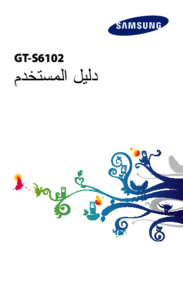


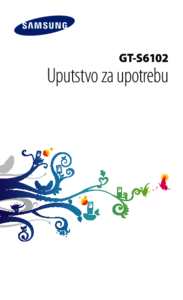



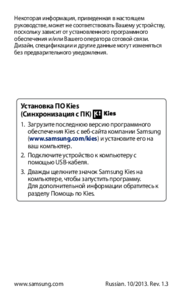




























 (53 pages)
(53 pages) (159 pages)
(159 pages) (2 pages)
(2 pages) (86 pages)
(86 pages) (121 pages)
(121 pages) (147 pages)
(147 pages) (221 pages)
(221 pages) (43 pages)
(43 pages) (2 pages)
(2 pages) (2 pages)
(2 pages)







Comments to this Manuals